Journal d’audit
Lorsqu'un utilisateur effectue une action dans ESET PROTECT Web Console, l'action est enregistrée. Les journaux d'audit sont créés si un objet de ESET PROTECT Web Console (par exemple, un ordinateur, une politique, une détection, etc.) est créé ou modifié.
Le journal d'audit est un nouvel écran disponible dans ESET PROTECT On-Prem. Le journal d'audit contient les mêmes informations que le rapport du journal d'audit, mais il permet un filtrage pratique des données affichées. Vous pouvez également consulter directement le journal d'audit filtré pour divers objets de la console Web en cliquant sur l'objet console Web et en sélectionnant ![]() Journal d'audit.
Journal d'audit.
Le journal d'audit permet à l'administrateur d'inspecter les activités effectuées dans ESET PROTECT Web Console, en particulier s'il y a plusieurs utilisateurs de la console Web.
Pour consulter le journal d'audit, l'utilisateur de la console Web doit disposer d'une autorisation définie avec la fonctionnalité Journal d’audit. |
L'autorisation d'accès au journal de vérification permet à l'utilisateur de visualiser les actions enregistrées de tous les autres utilisateurs et domaines, même celles liées aux ressources que l'utilisateur n'a pas le droit de visualiser. |
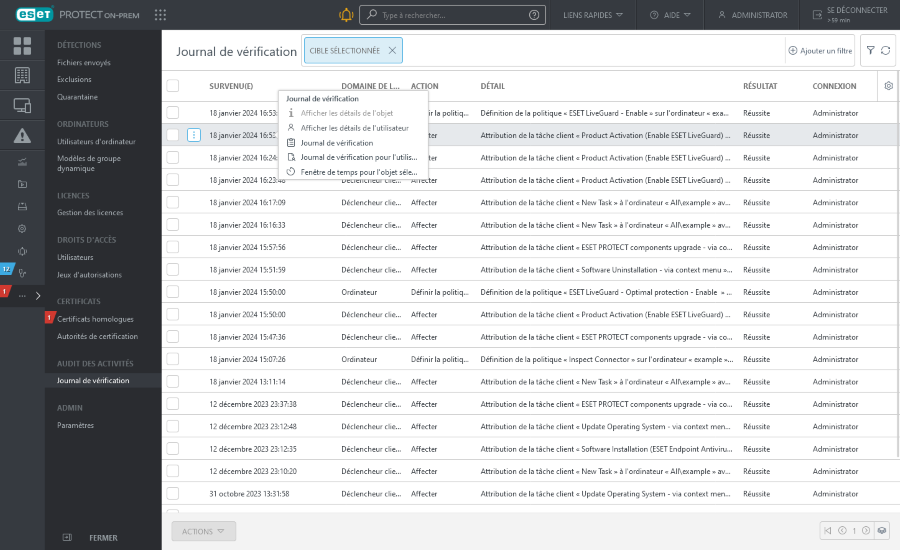
Cliquez sur une ligne dans le journal d'audit pour effectuer les actions suivantes :
|
Affiche les détails de l'objet audité. |
|
Affiche les détails de l'utilisateur qui a effectué l'action sur l'objet. |
|
Affiche le journal d'audit pour l'objet sélectionné. |
|
Affiche le journal d'audit pour l'utilisateur sélectionné. |
|
Affiche le journal d'audit pour l'objet sélectionné avec un filtre activé du moment d'occurrence. |
Cliquez sur Ajouter un filtre pour filtrer l'affichage des tables en fonction de divers critères :
•<= Survenu(e) - Indiquez la date et l'heure avant lesquelles l'action s'est produite.
•>= Survenu(e) - Indiquez la date et l'heure après lesquelles l'action s'est produite.
•Action - Sélectionnez l'action exécutée.
•Domaine de l'audit - Sélectionnez l'objet de la console Web modifié.
•Utilisateur de l'audit - Sélectionnez l'utilisateur de la console Web qui a effectué l'action.
•Résultat - Sélectionnez le résultat de l'action.